Узнайте, как устранить ошибку «Отсутствует файл msvcp110.dll», которая может возникать при открытии приложения Adobe Creative Cloud.
Проблема: при попытке запуска приложения Adobe возникает ошибка «Отсутствует файл msvcp110.dll».
При запуске 64-разрядных версий некоторых приложений Adobe, включая Photoshop, Illustrator и Premiere Pro, появляется сообщение о том, что файл msvcp110.dll отсутствует. Эта ошибка возникает из-за того, что файлы VC redistributable установлены на вашем компьютере неправильно.
Решение 1. Обновите приложение Creative Cloud для настольных ПК до последней версии.
Обновите приложение Creative Cloud для настольных ПК до последней версии.
При перезапуске приложения Creative Cloud для настольных ПК появится окно с запросом об обновлении. Если не перезапустить приложение, вы получите уведомление об обновлении через 24 часа. Выберите Обновить для загрузки и установки последней версии, а затем перезапустите приложение.
Решение 2. Переустановите файлы, запустив файлы vcredist_x64.exe.
Решение : переустановите файлы, запустив файлы vcredist_x64.exe .
Как исправить ошибку MSVCR110.dll в Windows 10
Источник: helpx.adobe.com
Исправляем ошибку “MSVCP110.dll”
При запуске программ или, чаще всего, игр пользователи Windows могут столкнуться с сообщением: “Запуск программы невозможен, так как на компьютере отсутствует MSVCP110.dll” или “Приложению не удалось запуститься, поскольку MSVCP110.dll не был найден”. Как устранить неисправность опишу в рамках этой статьи.
Что это?
Отсутствующий файл MSVCP110.dll, из-за которого возникает ошибка, принадлежит Microsoft Visual Studio (пакет Visual C++ для Visual Studio 2012, Обновление 4). Загрузить дистрибутив вместе с недостающим файлом можно на сайте Microsoft. Отдельно скачивать файл не нужно, так как под его именем в интернете окажется совершенно не то что вам необходимо.
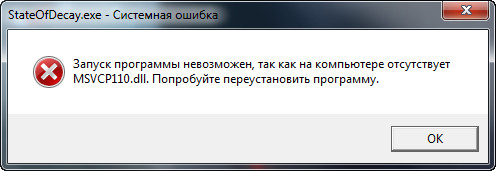
Совет! Пользователи также встречаются и с иными ошибками: “Отсутствует msvcr100.dll” и “Отсутствует XINPUT1_3.dll”.
Установка нужных компонентов
Чтобы устранить ошибку, загрузите дистрибутив пакета Visual C++. Затем запустите установщик и подождите, пока процедура подойдет к концу и перезагрузите ПК.

Важно! Если у вас 64-х разрядная система, установите пакет для 32-х и для 64-х версий. Так как большинство приложений и игр все еще работают с библиотеками 32-х битных систем, вам пригодятся компоненты Visual Studio обеих версий.
Ошибка возникла после обновления до Windows 10
Если до установки новой ОС ошибки не было, сделайте так:
Скачать msvcp110.dll — Ошибка, отсутствует файл, что делать?
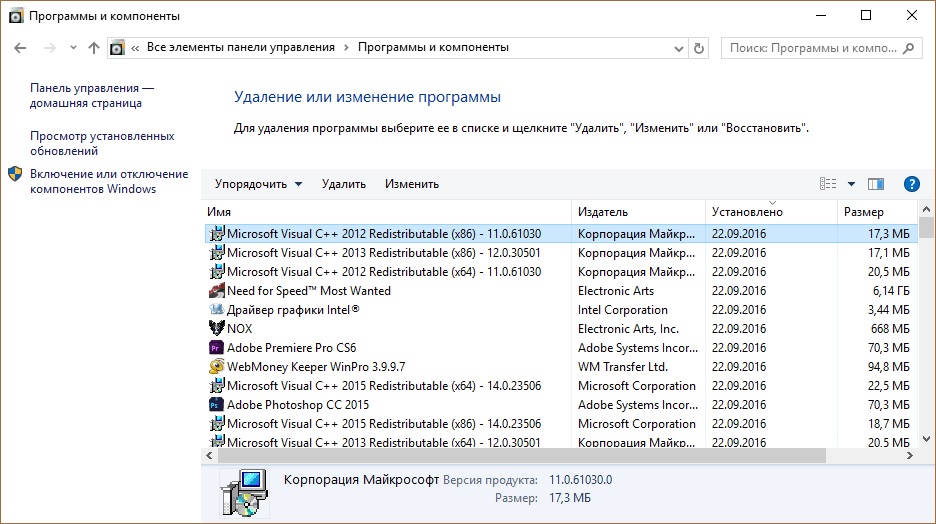
- Зайдите в “Проводник” – “Удалить или изменить программу”.
- Найдите “Microsoft Visual C++ 2012 Redistributable x86 (и x64)” и удалите из ОС.
Совет! Если у вас аналогичные проблемы c библиотекой MSVCR120.dll выполните точно такие действия и с Visual Studio 2013 года.
Если вам нужна консультация или требуется подсказка при устранении ошибки напишите нам. Чтобы другие посетители подключились к решению вашего вопроса, напишите его в комментарии.
- Как получить доступ к почте iCloud из любого браузера
- Что делать, если не воспроизводится видео в браузере
- Как поставить длинное тире в Word
Источник: geekon.media
Ошибка msvcp110.dll — запуск программы невозможен
В работе системного Администратора всегда возникают ошибки и нештатные ситуации которые приходится решать, даже если они не связанны с работой) Сегодня на работе сотрудник на своем рабочем ноуте в свободное время решил на windows 7 поиграть в компьютерную игрушку (еще могу вылетать при запуске таких программ как: Lightroom, Photoshop, Corel, Autocad и др. ), но при запуске игры у него вылетела ошибка:
Запуск программы невозможен, так как на компьютере отсутствует Msvcp110.dll Попробуйте переустановить программу
Ошибка Msvcp110.dll (1 вариант)

Сразу скажу, что данная ошибка появляется не только на windows 7, но и на более современных Windows 10 и это не проблема операционной системы, а той программы которую вы запускали перед тем как вылетела ошибка (исключения бывают когда вы до этого что то удаляли и при деинсталляция установщик могу удалить ряд библиотек одна из которых могла быть MSVCP110.dll)
Каждая программа пишется в особой среде разработки под названием Visual Studio
Что такое Visual Studio?
Visual Studio — среда разработки программного обеспечения которая позволяет разрабатывать программное обеспечение
Из этого следует, что если у нас возникла проблема с Visual Studio значит самое первое, что нам необходимо сделать это обновить на последнюю версию этот пакет.
Visual Studio относится к линейки Microsoft, это бесплатный продукт и его можно скачать официально с сайта разработчика :
- Visual Studio 2019 (последняя версия)- скачать
- Visual Studio 2012 (для windows 7 x64 и x32) — скачать
После обновления эта проблема должна решится с вероятностью 100% , но есть и второй вариант.
Загрузить Msvcp110.dll (2 вариант)
Второй вариант более «хакерский» он предполагает загрузить вручную файл Msvcp110 и его зарегистрируем через командную строку.
для начала нужно скачать сами библиотеки:
- msvcp110.dll для 64 bit — скачать и кладем файл в директорию CWindowsSysWOW64

- msvcp110.dll для 32 bit — скачать и кладем файл в директорию CWindowsSystem32

- Открываем командную строку и выполняем команду для своей разрядности
X64 — regsvr32 CWindowsSysWOW64msvcp110.dll
X32 — regsvr32 CWindowsSystem32msvcp110.dll
Но этот способ написал, что бы вы знали альтернативный вариант решения данной проблемы, но не уверен что он поможет потому как не всегда может быть проблемы а этой библиотеке а там могут быть еще зависимости, но указывать ошибка будет только на файл msvcp110, поэтому этот вариант будет работать 50 на 50.
3 вариант
В третьем варианте мы прибегаем к самому радикальному способу который который основан на восстановление системных файлов силами самой операционной системы с помощью команды sfc /scannow , но это я уже описывал в прошлой своей статье.
Так что если у вас вылетела ошибка и у вас появились вопросы: msvcp110.dll missing file, not found, MSVCP110.dll error message — читайте мою статью и следуйте инструкциям в ней!
Источник: nibbl.ru
Как исправить ошибку с отсутствием файла msvcp110.dll в Windows 10
Файлы DLL являются неотъемлемой частью библиотек Windows, которые обеспечивают правильную работу различных программ. Такие файлы очень разнообразны и по-своему соотносятся с каждым используемым вами софтом. Когда один из файлов поврежден или отсутствует, связанная с ним программа может столкнуться с ошибкой сразу при запуске или чуть позже в процессе работы. Причина, по которой это может произойти, неоднозначна, однако общедоступная информация часто сводится к причине отсутствия необходимых распространяемых пакетов Visual C++. Пользователи, сталкивающиеся с проблемами с файлом msvcp110.dll, сообщали об ошибке при попытке запуска различных программ Adobe, таких как Photoshop, Lightroom и т. д. Вот несколько примеров того, какие сообщения пользователи могут получить при столкновении с этой DLL проблемой.

«Запуск программы невозможен, так как на компьютере отсутствует msvcp110.dll»
«Возникла проблема при запуске msvcp110.dll. Не найден указанный модуль.»
«Ошибка загрузки msvcp110.dll. Указанный модуль не может быть найден.»
«Не удается продолжить выполнение кода, поскольку система не обнаружила msvcp110.dll. Переустановка программы может решить эту проблему».
«msvcp110.dll либо не предназначен для выполнения под управлением Windows или содержит ошибку. Попробуйте переустановить программу с помощью исходного установочного носителя или обратитесь к системному администратору или поставщику программного обеспечения за поддержкой».
В этом руководстве мы составили список решений, которые, скорее всего, решат проблему и позволят вам снова использовать программу как следует.
Скачать средство восстановления Windows

Существуют специальные утилиты для восстановления Windows, которые могут решить проблемы, связанные с повреждением реестра, неисправностью файловой системы, нестабильностью драйверов Windows. Мы рекомендуем использовать Advanced System Repair, чтобы исправить ошибку «отсутствия файла msvcp110.dll» в Windows 11 или Windows 10.
1. Проверьте свою корзину
Странный, но возможный сценарий — случайное удаление файла msvcp110.dll. Некоторые пользователи могут случайно сделать это во время браузинга папок. Убедитесь, что это не так, открыв корзину на рабочем столе и проверив, есть ли там что-нибудь. Если вы найдете лежащий там файл msvcp110.dll, просто восстановите его, щелкнув по нему правой кнопкой мыши. Затем проверьте, остается ли та же проблема.
2. Переустановите/восстановите распространяемые файлы Visual C++.
Как уже упоминалось, причина возникновения такой ошибки, скорее всего, заключается в отсутствии надлежащего программное обеспечение Visual C++. Тут решение простое — открыть официальную страницу Microsoft и загрузить с нее установщики Visual Studio. Выполняя приведенные ниже инструкции, вы можете сначала попробовать восстановить уже установленные пакеты или переустановить их с нуля, если первое не сработает.
- Откройте эту страницу Visual Studio.
- Нажмите на ссылки для скачивания vc_redist.x86.exe и vc_redist.x64.exe.
- Откройте оба этих файла и запустите процесс, нажав Установить. Если Visual Studio у вас уже установлена, программа установки предложит либо Исправить or Удалить пакеты C++. Выберите Исправить и закройте окно после завершения.
- Если какие-то распространяемые файлы Visual C++ не установлены, программа установки предложит вам это сделать.
- Следуйте инструкциям на экране и завершите установку.
Некоторые пользователи сообщили, что переустановка Visual C ++ 2012 также может помочь. Попробуйте сделать это, если предыдущие шаги не помогли решить проблему.
3. Перерегистрируйте DLL файлы вручную
В Windows есть функция, позволяющая пользователям переустанавливать многие компоненты с помощью командной строки без сторонних методов. Это то, что мы планируем сделать на этом этапе. Вместо того, чтобы делать это с файлом msvcp110.dll отдельно, давайте проделаем это со всеми — на всякий случай. Следуйте приведенным ниже рекомендациям.
- Откройте Командная строка как мы делали на предыдущем шаге.
- Скопируйте-вставьте эту команду for %1 in (*.dll) do regsvr32 /s %1 и нажмите Enter.
- Процесс может занять пару секунд. После этого перезагрузите компьютер и проверьте удается ли наконец открыть проблемное ПО.
4. Загрузите msvcp110.dll вручную
Попробуйте это решение, если переустановка Visual C++ не устранила проблему. msvcp110.dll — это отдельный файл DLL, хранящийся внутри вашей системы. В сообщении об ошибке говорится, что Windows не удалось найти этот файл — значит он находится за пределами своего родного местоположения.
Чтобы заполнить пробел и восстановить этот файл в указанном месте, мы можем найти и загрузить его вручную из Интернета. Использование официальных методов, таких как переустановка Visual C++, конечно лучше, однако вы все же можете попробовать сторонние страницы если переустановка Visual C++ не помогла. Откройте эту страницу и следуйте инструкциям, написанным на нем. Они помогут успешно заменить файл msvcp110.dll, чтобы устранить ошибку.
5. Переустановите проблемное приложение.
Если ни один из вышеупомянутых шагов не помог вам успешно устранить проблему отсутствующего файла msvcp110.dll, попробуйте переустановить приложение, которое не можете открыть. Возможно, вы успешно восстановили файл, но это само приложение не может его идентифицировать. Попробуйте установить его снова.
- Щелкните левой кнопкой мыши по увеличительному стеклу рядом с Меню Пуск и найдите Панель управления.
- Откройте ее и выберите Удаление программ под Программы.
- Выберите программу, с которой возникла ошибка, и нажмите Удалить.
- Наконец, установите ее снова и проверьте, исчезла ли ошибка.
6. Просканируйте вашу систему на наличие вредоносных программ
Если у вас когда-либо возникало подозрение, что ваш компьютер заражен, рекомендуем провести сканирование системы — на наличие вредоносных или нежелательных программ. Вредоносное ПО может проникнуть в вашу систему без вашего ведома и вызвать некоторые изменения в конфигурации системы, что приведет к различным ошибкам.
Вы можете использовать либо встроенный Защитник Windows, либо установить более продвинутое программное обеспечение для защиты от вредоносных программ. Мы рекомендуем использовать антивирус, разработанный Malwarebytes — надежной и талантливой группой экспертов, постоянно развивающее свое программное обеспечение для борьбы как с мелкими, так и с глобальными угрозами. Теперь он доступен и для Windows 11. Вы можете загрузить его прямо сейчас, используя ссылку ниже, и попробовать 14-дневную пробную версию совершенной защиты от вредоносных программ бесплатно.
Источник: www.bugsfighter.com